投稿:
更新:
【RPA】Notionのリマインダーを自動で設定する
はじめに
こんにちは。 Notion のリマインダーを半自動的に設定します。 設定をして呼びだすと次のようになります。ファイルサイズが大きくて反省…
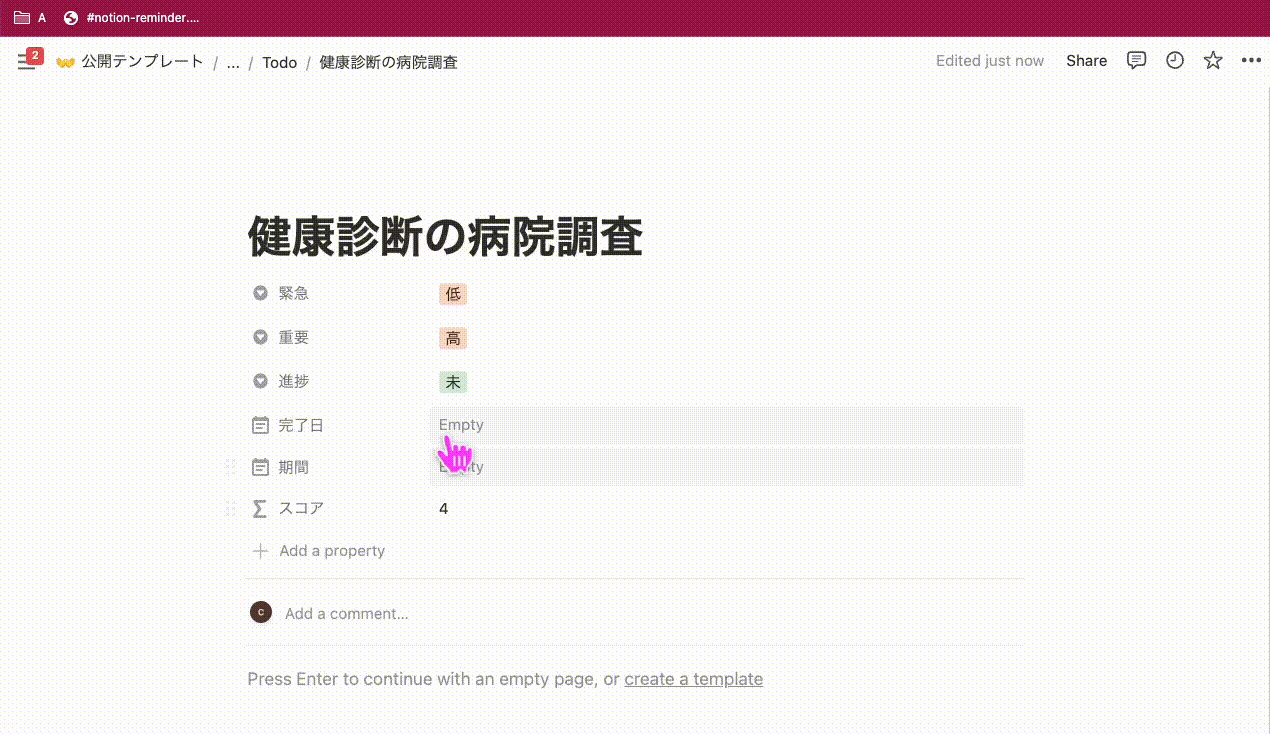
ステップ 1: Chrome 拡張機能をインストール
UI.Vision RPAを開きます。 そして、Chrome に追加を押してインストールします。
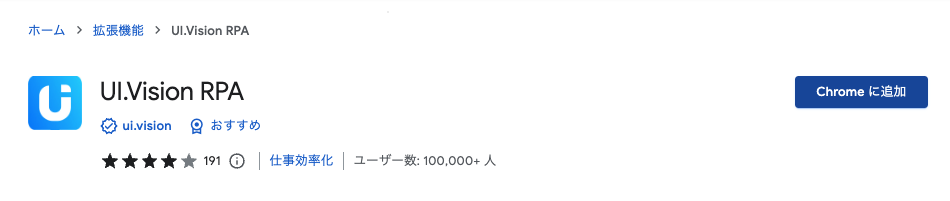
インストール後は次のようになります。

ステップ 2:Notion のデータベースを確認する
Todo リスト、タスク一覧などのリマインダーを設定するはずです。 そのため、実施期間・締め切りなどの日付の列(カラム)が必要です。 各自作りましょう。以下のような形です。
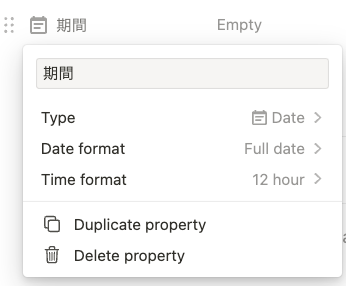
ステップ 3:UI.Vision RPA の設定をする
UI.Vision RPA を開きます。Notion のデータベースのページも別のタブで開いてください。 Notion は DB の全画面で。
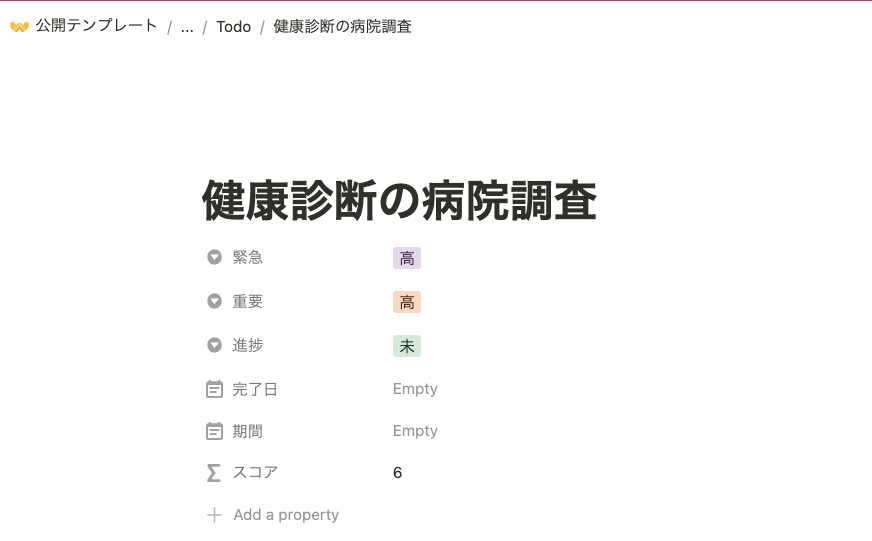
これは Chrome 拡張の起動画面です。左上に出てくる Demo はもとから配布されたデモです。削除して問題ありません。
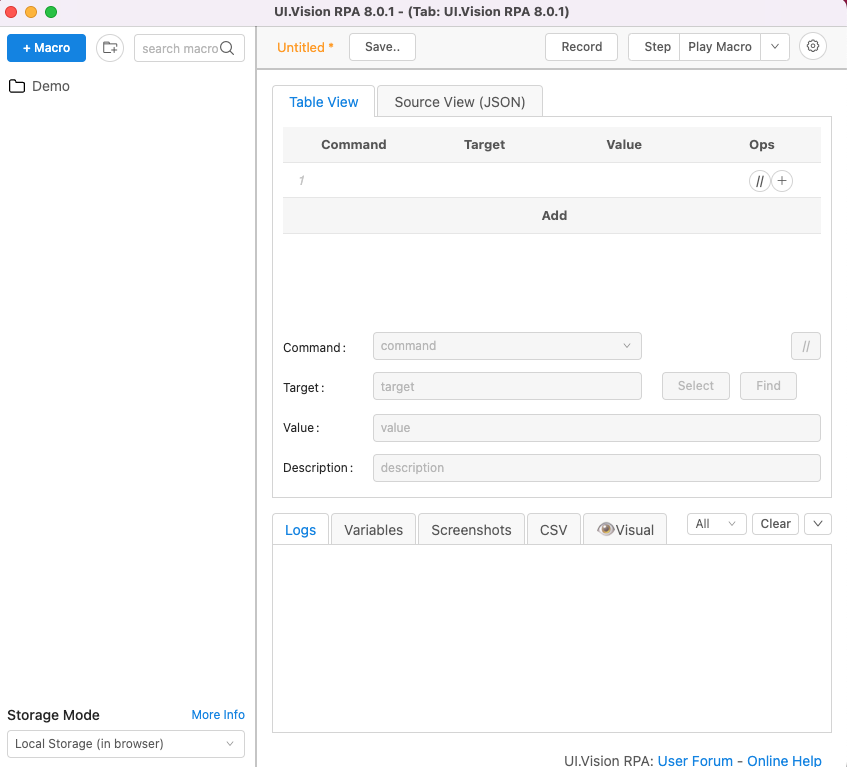
早速 RPA の設定をしましょう。左上の+Macroをクリックして新規作成します。

名前は適当に、notion-remiderにしました。

作った RPA のコマンドの設定をします。Notion の画面を実際に操作して、それを録画(実際は操作の記録)され、保存して再現するわけです。
Recordを押して開始です。ここからは GIF を載せます。
流れとしては以下の通りです。
- Record する
- 実際の画面を操作する
- まさしく最低限のみクリック・入力
- コマンドの 1 つ目を削除する
- そののページを開くコマンドがセットされるため
- 保存(Save)する
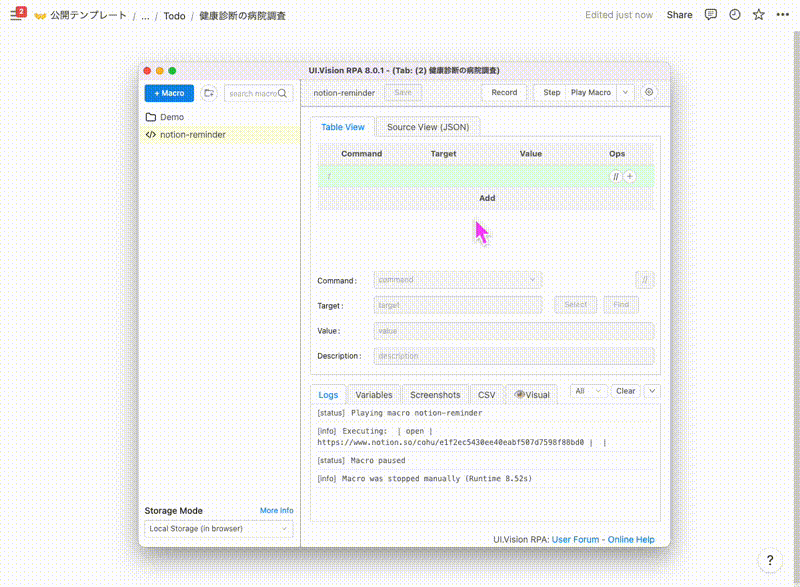
ステップ 4:UI.Vision RPA のショートカットを作る
このままだと呼び出すのが面倒です。UI.Vision RPA では、ショートカット作成機能が提供されています。 実際に設定します。作成した RPA を右クリックして、Add shortcut to bookmarks bar をクリックします。
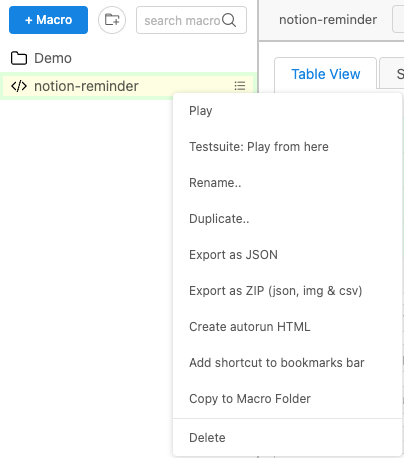
名前は任意なのでおまかせします。
そうすると、以下のように呼び出せますね。
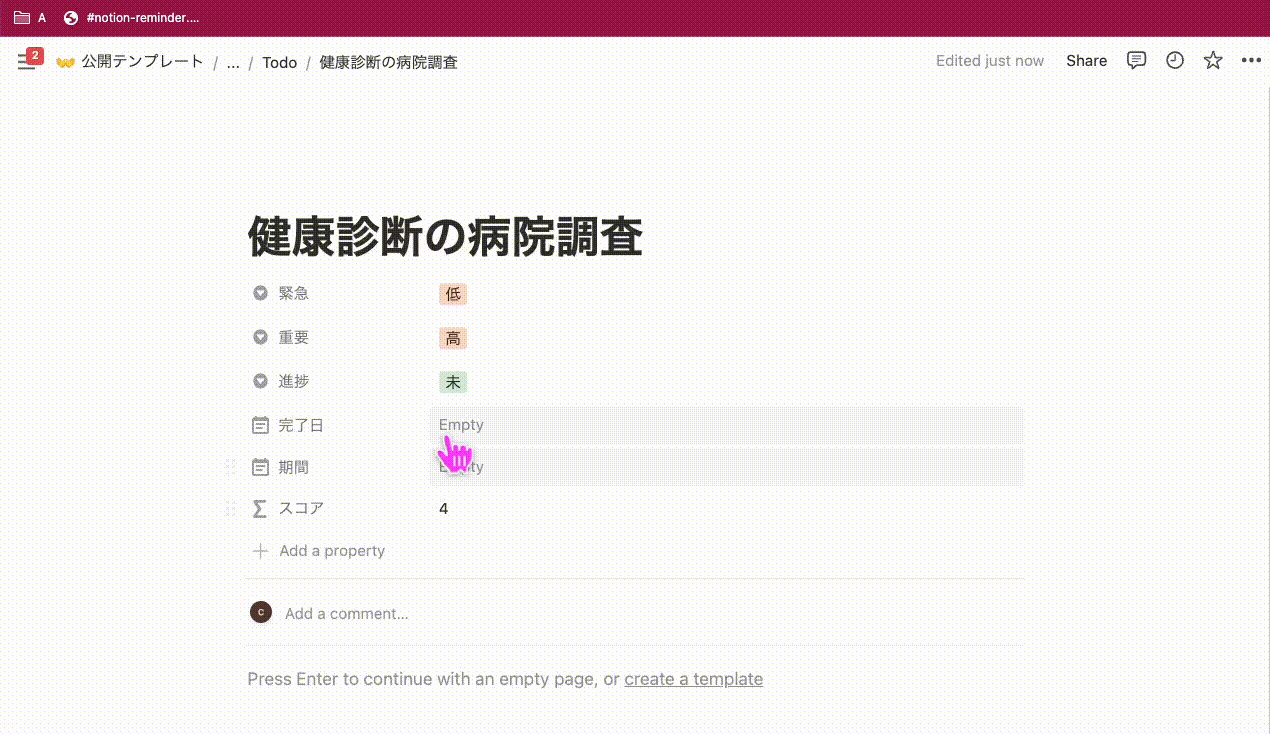
おわりに
Notion 公式 API で対応するまではこの形で十分だと思います。
ありそうな質問
- コード出力ができるが共有してくれないのか?
- できますが、UI の特定の部分を指定して操作するため、Notion のデータベースのような自由度が高く個人により UI が変わります。
- そのため、多くの方には使えないスクリプトとなるので配布しません。
- API でやるなら?(今後追加されて)
- Chrome 拡張でも、ブラウザから JavaScript を呼び出すでも、とりあえず今開いているページのデータベースを更新する
- 当日にリマインダーをセットするかの真理値を取って、それが True なら、期間に設定した当日にリマインダー設定するなど